cad测量长度的命令是什么
cad测量长度的命令是di。具体测量方法:首先画出一条测试直线;然后在cad命令行中输入di命令,回车;最后分别点取直线的两个端点即可显示直线的详细信息。

在cad命令行中输入cad测量长度命令di,然后按回车键确认。
(视频学习推荐:java课程)
分别点取直线的两个端点,就会出现cad直线的长度,命令行中会出现详细的信息。
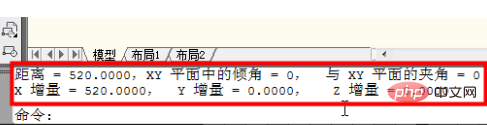
另外鼠标双击直线打开其特性,其中也会找到直线的长度。
图文教程推荐:java入门
Atas ialah kandungan terperinci cad测量长度的命令是什么. Untuk maklumat lanjut, sila ikut artikel berkaitan lain di laman web China PHP!

Alat AI Hot

Undresser.AI Undress
Apl berkuasa AI untuk mencipta foto bogel yang realistik

AI Clothes Remover
Alat AI dalam talian untuk mengeluarkan pakaian daripada foto.

Undress AI Tool
Gambar buka pakaian secara percuma

Clothoff.io
Penyingkiran pakaian AI

AI Hentai Generator
Menjana ai hentai secara percuma.

Artikel Panas

Alat panas

Notepad++7.3.1
Editor kod yang mudah digunakan dan percuma

SublimeText3 versi Cina
Versi Cina, sangat mudah digunakan

Hantar Studio 13.0.1
Persekitaran pembangunan bersepadu PHP yang berkuasa

Dreamweaver CS6
Alat pembangunan web visual

SublimeText3 versi Mac
Perisian penyuntingan kod peringkat Tuhan (SublimeText3)

Topik panas
 1363
1363
 52
52
 Bagaimana untuk menjalankan arahan SUDO dalam Windows 11/10
Mar 09, 2024 am 09:50 AM
Bagaimana untuk menjalankan arahan SUDO dalam Windows 11/10
Mar 09, 2024 am 09:50 AM
Perintah sudo membolehkan pengguna menjalankan arahan dalam mod keistimewaan tinggi tanpa bertukar kepada mod superuser. Artikel ini akan memperkenalkan cara untuk mensimulasikan fungsi yang serupa dengan arahan sudo dalam sistem Windows. Apakah Perintah Shudao? Sudo (singkatan untuk "superuser do") ialah alat baris perintah yang membenarkan pengguna sistem pengendalian berasaskan Unix seperti Linux dan MacOS untuk melaksanakan arahan dengan keistimewaan tinggi yang biasanya dipegang oleh pentadbir. Menjalankan arahan SUDO dalam Windows 11/10 Walau bagaimanapun, dengan pelancaran versi pratonton Windows 11 Insider terkini, pengguna Windows kini boleh mengalami ciri ini. Ciri baharu ini membolehkan pengguna
 Apakah cara yang betul untuk memulakan semula perkhidmatan dalam Linux?
Mar 15, 2024 am 09:09 AM
Apakah cara yang betul untuk memulakan semula perkhidmatan dalam Linux?
Mar 15, 2024 am 09:09 AM
Apakah cara yang betul untuk memulakan semula perkhidmatan dalam Linux? Apabila menggunakan sistem Linux, kami sering menghadapi situasi di mana kami perlu memulakan semula perkhidmatan tertentu, tetapi kadangkala kami mungkin menghadapi beberapa masalah semasa memulakan semula perkhidmatan, seperti perkhidmatan tidak benar-benar berhenti atau bermula. Oleh itu, adalah sangat penting untuk menguasai cara yang betul untuk memulakan semula perkhidmatan. Di Linux, anda biasanya boleh menggunakan perintah systemctl untuk mengurus perkhidmatan sistem. Perintah systemctl adalah sebahagian daripada pengurus sistem systemd
 Cara menggunakan LSOF untuk memantau port dalam masa nyata
Mar 20, 2024 pm 02:07 PM
Cara menggunakan LSOF untuk memantau port dalam masa nyata
Mar 20, 2024 pm 02:07 PM
LSOF (ListOpenFiles) ialah alat baris arahan yang digunakan terutamanya untuk memantau sumber sistem yang serupa dengan sistem pengendalian Linux/Unix. Melalui arahan LSOF, pengguna boleh mendapatkan maklumat terperinci tentang fail aktif dalam sistem dan proses yang mengakses fail ini. LSOF boleh membantu pengguna mengenal pasti proses yang sedang menduduki sumber fail, dengan itu mengurus sumber sistem dengan lebih baik dan menyelesaikan masalah yang mungkin berlaku. LSOF berkuasa dan fleksibel, dan boleh membantu pentadbir sistem mengesan masalah berkaitan fail dengan cepat, seperti kebocoran fail, deskriptor fail yang tidak ditutup, dsb. Melalui Perintah LSOF Alat baris arahan LSOF membenarkan pentadbir dan pembangun sistem untuk: Menentukan proses yang sedang menggunakan fail atau port tertentu, sekiranya berlaku konflik port
 Penjelasan terperinci tentang arahan ldconfig Linux
Mar 14, 2024 pm 12:18 PM
Penjelasan terperinci tentang arahan ldconfig Linux
Mar 14, 2024 pm 12:18 PM
Penjelasan terperinci tentang arahan Linuxldconfig 1. Gambaran Keseluruhan Dalam sistem Linux, ldconfig ialah arahan yang digunakan untuk mengkonfigurasi perpustakaan kongsi. Ia digunakan untuk mengemas kini pautan dan cache perpustakaan kongsi dan membolehkan sistem memuatkan perpustakaan kongsi yang dipautkan secara dinamik dengan betul. Fungsi utama ldconfig adalah untuk mencari perpustakaan pautan dinamik dan mencipta pautan simbolik untuk kegunaan program. Artikel ini akan menyelidiki penggunaan dan prinsip kerja arahan ldconfig, dan menggunakan contoh kod khusus untuk membantu pembaca memahami dengan lebih baik fungsi ldconfig
 URL laman web rasmi binance Pintu masuk laman web rasmi binance pintu masuk tulen terkini
Dec 16, 2024 pm 06:15 PM
URL laman web rasmi binance Pintu masuk laman web rasmi binance pintu masuk tulen terkini
Dec 16, 2024 pm 06:15 PM
Artikel ini memfokuskan pada pintu masuk tulen terkini ke laman web rasmi Binance, termasuk laman web rasmi Binance Global, laman web rasmi AS dan laman web rasmi Akademi. Di samping itu, artikel itu juga menyediakan langkah akses terperinci, termasuk menggunakan peranti yang dipercayai, memasukkan URL yang betul, menyemak semula antara muka tapak web, mengesahkan sijil tapak web, menghubungi sokongan pelanggan, dsb., untuk memastikan akses yang selamat dan boleh dipercayai ke Binance platform.
 Bagaimana untuk mengukur kawasan grafik dalam CAD Viewer Bagaimana untuk mengukur luas grafik dalam CAD Viewer.
Mar 13, 2024 pm 01:43 PM
Bagaimana untuk mengukur kawasan grafik dalam CAD Viewer Bagaimana untuk mengukur luas grafik dalam CAD Viewer.
Mar 13, 2024 pm 01:43 PM
Bagaimana untuk mengukur kawasan grafik dalam CAD Viewer? CAD Viewer ialah perisian yang sangat mudah digunakan untuk melihat lukisan kejuruteraan Perisian ini mempunyai banyak fungsi, dan lukisan dalam pelbagai format boleh dibuka dan dilihat. Jika apabila kita melihat lukisan, kita dapati bahawa ukuran kawasan bagi sesetengah grafik adalah salah atau sesetengah grafik terlupa untuk mengukur kawasan tersebut, kita boleh menggunakan perisian ini untuk mengukur keluasan grafik. Jadi bagaimana untuk mengukur kawasan grafik? Di bawah, editor laman web ini telah menyusun langkah-langkah raja lukisan CAD untuk mengukur kawasan grafik untuk rujukan anda. Langkah-langkah untuk mengukur kawasan grafik dalam CAD Viewer 1. Mula-mula, buka fail lukisan dalam CAD Viewer APP, ambil lukisan dengan grafik arka sebagai contoh, dan ukur luas grafik. 2. Selepas membuka lukisan, pergi ke bahagian bawah antara muka perisian
 Bagaimana untuk memadamkan widget win11? Satu arahan untuk menyahpasang petua fungsi widget Windows 11
Apr 11, 2024 pm 05:19 PM
Bagaimana untuk memadamkan widget win11? Satu arahan untuk menyahpasang petua fungsi widget Windows 11
Apr 11, 2024 pm 05:19 PM
Widget adalah ciri baharu sistem Win11 Ia dihidupkan secara lalai Walau bagaimanapun, tidak dapat dielakkan bahawa sesetengah pengguna tidak banyak menggunakan widget dan mahu melumpuhkannya kerana mereka menggunakan ruang. Editor di bawah akan mengajar anda cara mengendalikannya, dan anda boleh mencubanya. Apakah itu widget? Widget ialah kad kecil yang memaparkan kandungan dinamik daripada apl dan perkhidmatan kegemaran anda pada desktop Windows anda. Ia muncul pada papan widget, tempat anda boleh menemui, menyemat, menyahsemat, menyusun, mengubah saiz dan menyesuaikan widget untuk mencerminkan minat anda. Papan widget dioptimumkan untuk memaparkan widget yang berkaitan dan kandungan yang diperibadikan berdasarkan penggunaan. Buka panel widget dari penjuru kiri bar tugas, tempat anda boleh melihat cuaca secara langsung
 Cara menggunakan arahan cad stretch-cara menggunakan arahan cad stretch
Mar 06, 2024 pm 02:31 PM
Cara menggunakan arahan cad stretch-cara menggunakan arahan cad stretch
Mar 06, 2024 pm 02:31 PM
Ramai rakan baru masih tidak tahu cara menggunakan arahan regangan CAD, jadi editor di bawah akan membawa anda cara menggunakan arahan regangan CAD Rakan yang memerlukan boleh melihat dengan cepat. Langkah 1: Buka perisian CAD Sebagai contoh, anda ingin meregangkan segitiga di bawah, seperti yang ditunjukkan dalam gambar di bawah. Langkah 2: Masukkan arahan kekunci pintasan dalam bar arahan di bawah dan tekan Enter, seperti yang ditunjukkan dalam rajah di bawah. Langkah 3: Kemudian pilih objek dari kanan ke kiri dan tekan Enter (Nota: Ia tidak boleh lebih rendah daripada sempadan bawah atau melebihi puncak atas. Ia mesti berada di antara bahagian yang perlu diregangkan.), seperti yang ditunjukkan dalam rajah di bawah. Langkah 4: Kemudian tentukan titik asas mengikut gesaan, seperti yang ditunjukkan dalam rajah di bawah. Langkah 5: Regangkan ke kedudukan yang ditentukan mengikut keperluan lukisan dan klik untuk menyelesaikan regangan, seperti yang ditunjukkan dalam rajah di bawah. Di atas ialah arahan regangan cad yang editor bawa kepada anda.



